时间:2015-08-26 00:00 来源:http://www.xp290.com 作者:系统猫
不少winxp系统用户在使用的时候会遇到winxp系统小娜取消设置的问题,绝大多数小伙伴都是第一次遇到winxp系统小娜取消设置这种问题,用户想要一个人来搞定winxp系统小娜取消设置的情况实在太难了,只需要按照;按照第一步: 使用windows+s快捷键打开Cortana界面,选择左侧齿轮图标。 第二步: 将“Cortana可以提供建议、想法、提醒、通知等。”选项关闭。并将下面两项均设置为关。;就轻松的搞定了。接下来就由小编给大家现场演示一下winxp系统小娜取消设置的具体解决方法:
微软表示,用户可通过将Cortana语音助手彻底关闭来解决此问题。
现在我们就来教大家,如何彻底关闭微软Cortana助手。
第一步:
使用windows+s快捷键打开Cortana界面,选择左侧齿轮图标。
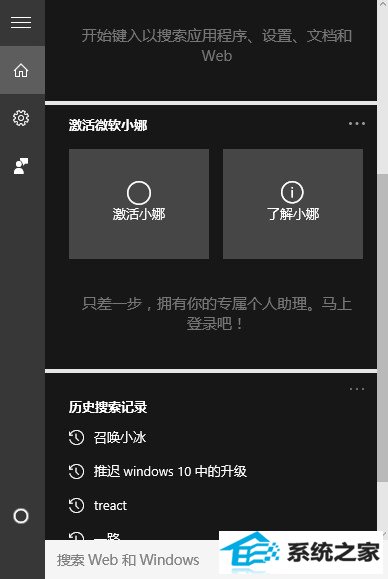
第二步:
将“Cortana可以提供建议、想法、提醒、通知等。”选项关闭。并将下面两项均设置为关。
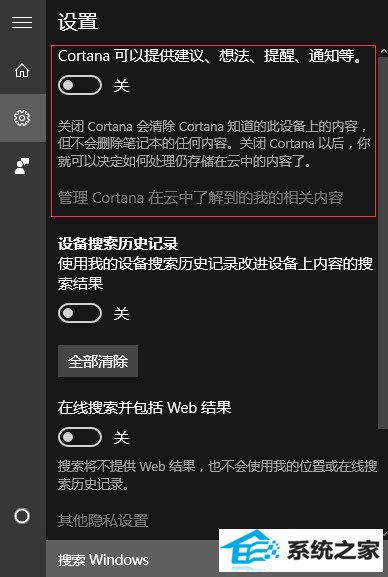
红框处是最重要的 一定要关闭
第三步:
点击上一步中的“管理Cortana在云中了解到的我的相关内容”,跳转至微软官网并登陆账号。
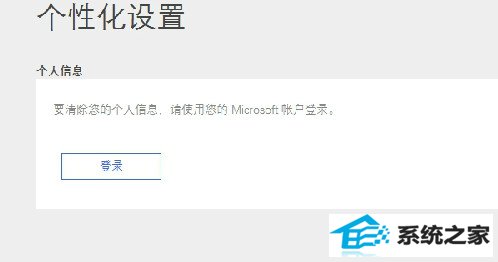
在这里登录你的微软账号
第四步:
将页面中“其他Cortana数据以及个性化语音、印刷和打字”选项清除,这样保存在云端的隐私数据就被清除掉了。
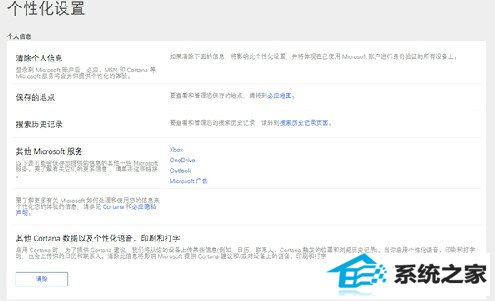
最下面的清除 点一下吧
第五步:
打开开始菜单-设置-隐私,找到“语音、墨迹书写和键入选项”,将“开始了解你”处关闭,这样Cortana小娜就被彻底关闭啦。
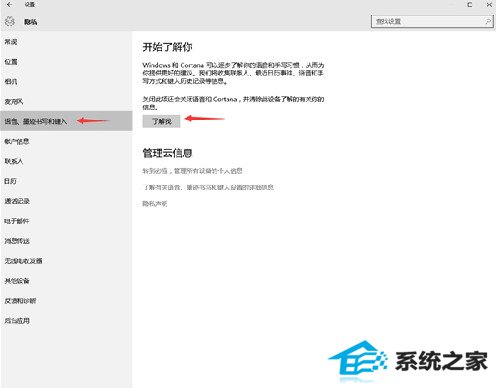
就是这个东西 关掉以后就不用担心Cortana重启啦
经过笔者测试,无论是反复重启还是按下windows+s快捷键,Cortana界面都不会出现了。而且就算按下windows+s快捷键,出现也只是本地搜索而不是web搜索。
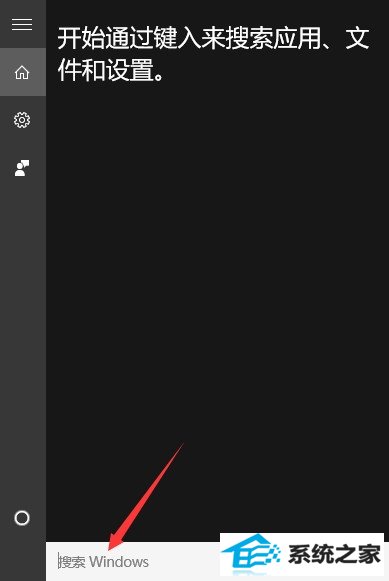
变成搜索windows了哦
如果你不喜欢任务栏上的搜索图标,可通过右键任务栏-搜索-隐藏,来去除搜索图标。
相关文章
热门教程
热门系统下载
热门资讯